鲁大师怎样设置内存优化-鲁大师设置内存优化的方法
php小编草莓为您介绍鲁大师的内存优化设置方法。鲁大师作为一款常用的系统优化工具,内存优化是其重要功能之一。通过合理设置内存优化,可以提升电脑性能,加快系统运行速度。本文将详细介绍如何在鲁大师中进行内存优化的设置步骤,帮助您更好地利用这一功能,让电脑运行更加流畅高效。
首先我们需要下载安装鲁大师,并登录鲁大师进入到首页即可
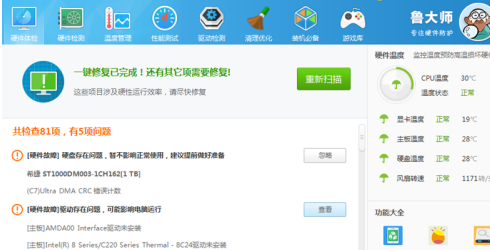
之后点击鲁大师右上角的"主菜单“,就是如图所示的图标

之后在主菜单弹出来的选项中,点击”设置“对鲁大师参数等设置
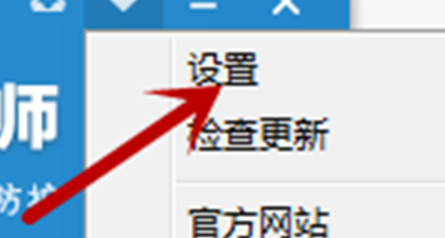
之后点击设置主界面左侧的”内存优化“
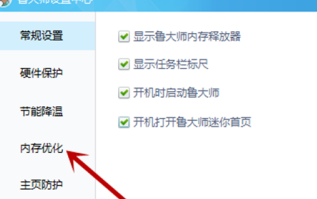
之后我们勾选当内存大于多少时自动清理内存,我们在如图小方块输入内存大于多少的数值,下面方块勾选,可以设置是否提示信息和空闲时在清理内存,这个社会设置是自动清理内存,比较方便
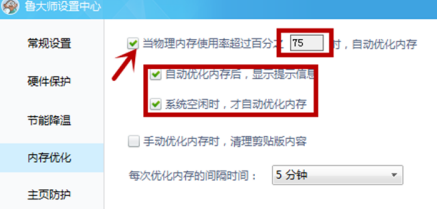
勾选如图手动清理内存时,清理剪切板内容,可以对剪切板进行清理,所以要注意重要的东西备份到其他地方,并设置下方的清理内存的时间间隔即可
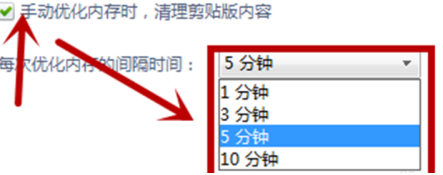
以上是鲁大师怎样设置内存优化-鲁大师设置内存优化的方法的详细内容。更多信息请关注PHP中文网其他相关文章!

热AI工具

Undresser.AI Undress
人工智能驱动的应用程序,用于创建逼真的裸体照片

AI Clothes Remover
用于从照片中去除衣服的在线人工智能工具。

Undress AI Tool
免费脱衣服图片

Clothoff.io
AI脱衣机

AI Hentai Generator
免费生成ai无尽的。

热门文章

热工具

记事本++7.3.1
好用且免费的代码编辑器

SublimeText3汉化版
中文版,非常好用

禅工作室 13.0.1
功能强大的PHP集成开发环境

Dreamweaver CS6
视觉化网页开发工具

SublimeText3 Mac版
神级代码编辑软件(SublimeText3)

热门话题
 C++内存优化技巧大揭秘:减少内存占用的关键方法
Nov 27, 2023 am 11:36 AM
C++内存优化技巧大揭秘:减少内存占用的关键方法
Nov 27, 2023 am 11:36 AM
C++是一种高效且强大的编程语言,但在处理大规模数据或运行复杂程序时,内存的优化成为开发人员不可忽视的问题。合理管理和减少内存占用可以提高程序的性能和可靠性。本文将揭示一些在C++中减少内存占用的关键技巧,帮助开发人员构建更高效的应用程序。使用合适的数据类型在C++编程中,选择合适的数据类型是减少内存占用的重要步骤。例如,如果只需要表示小范围的整数,则可以使
 如何处理Linux系统中出现的系统内存不足问题
Jun 29, 2023 pm 12:13 PM
如何处理Linux系统中出现的系统内存不足问题
Jun 29, 2023 pm 12:13 PM
如何处理Linux系统中出现的系统内存不足问题摘要:Linux系统是一种稳定性强、安全性高的操作系统,但有时候会遇到系统内存不足的问题。本文将介绍一些常见的处理方法,帮助用户解决这一问题。关键词:Linux系统、系统内存、不足、处理方法正文:引言Linux系统作为一种开源的操作系统,被广泛应用于各种服务器和嵌入式设备中。然而,有时候我们会发现在运行过程中,系
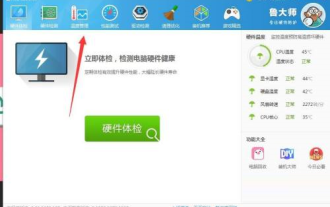 鲁大师如何设置节能降温-鲁大师设置节能降温的方法
Mar 04, 2024 pm 02:25 PM
鲁大师如何设置节能降温-鲁大师设置节能降温的方法
Mar 04, 2024 pm 02:25 PM
小伙伴们知道鲁大师如何设置节能降温吗?今天小编就来讲解鲁大师设置节能降温的方法,感兴趣的快跟小编一起来看看吧,希望能够帮助到大家。第一步:打开鲁大师,点击温度管理第二步:点击节能降温。第三步:当前是关闭状态。第四步:点击打开智能降温即可。
 鲁大师是什么软件怎么用「新手必看:鲁大师工具的作用」
Feb 07, 2024 am 08:03 AM
鲁大师是什么软件怎么用「新手必看:鲁大师工具的作用」
Feb 07, 2024 am 08:03 AM
近日,鲁大师正式推出全新升级logo。秃顶、挺着肚子、手拿放大镜,十多年没换过衣服的鲁老头形象,将迎来“改造”。鲁大师成立于2007年,是中国最大的个人电脑、手机硬件和系统评测解决方案提供商。其在电脑和手机市场的份额分别达到了98.8%和58.9%。每月有超过1.58亿人次使用其产品。鲁大师还是世界上第一家以benchmark产品登上股市的企业。鲁大师的logo形象深植人们心中,存在了十多年。然而,“鲁老头”即将成为过去。鲁大师全新logo,简洁年轻活力,彰显新形象,带来全新体验。鲁大师表示,新
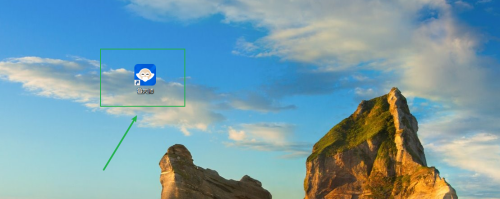 鲁大师如何查看内存电压信息-鲁大师查看内存电压信息的方法
Mar 05, 2024 pm 01:58 PM
鲁大师如何查看内存电压信息-鲁大师查看内存电压信息的方法
Mar 05, 2024 pm 01:58 PM
很多人不知道鲁大师如何查看内存电压信息?今日为你们带来的文章是鲁大师查看内存电压信息的方法,还有不清楚小伙伴和小编一起去学习一下吧。第一步:双击打开电脑桌面上的鲁大师选项图标(如图所示)。第二步:打开鲁大师主界面后选择点击硬件参数选项(如图所示)。第三步:打开硬件参数选项后选择点击内存选项(如图所示)。第四步:打开内存选项菜单后选择点击电压查看即可(如图所示)。
 win7系统运行内存不足怎么清理
Jun 29, 2023 pm 04:35 PM
win7系统运行内存不足怎么清理
Jun 29, 2023 pm 04:35 PM
win7系统运行内存不足怎么清理?电脑在运行的时候,开启了一些软件,不久后电脑管家就出现了内存提示,显示我们的电脑运行内存空间不足。这个情况如果我们自己开启的软件不多的话,可能是因为后天程序自启动导致的,很多小伙伴不知道怎么详细操作,小编下面整理了win7系统运行内存不足解决教学,如果你感兴趣的话,跟着小编一起往下看看吧!win7系统运行内存不足解决教学 方法一、禁用自动更新 1、点击开始打开控制面板。 2、点击Windowsupdate。 3、点击左侧更改设置。 4、选择从不检查
 如何在Vue应用中优化内存使用
Jul 17, 2023 pm 02:54 PM
如何在Vue应用中优化内存使用
Jul 17, 2023 pm 02:54 PM
如何在Vue应用中优化内存使用随着Vue的流行,越来越多的开发者开始使用Vue构建应用。然而,在大型的Vue应用中,由于DOM操作和Vue的响应式系统,内存使用可能会成为一个问题。本文将介绍如何在Vue应用中优化内存使用的一些技巧和建议。合理使用v-if和v-for在Vue应用中使用v-if和v-for指令是非常常见的。然而,过多地使用这两个指令可能导致内存
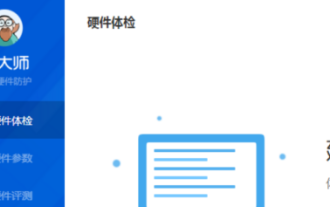 鲁大师怎么关闭开机启动鲁大师-鲁大师关闭开机启动鲁大师的方法
Mar 04, 2024 pm 03:30 PM
鲁大师怎么关闭开机启动鲁大师-鲁大师关闭开机启动鲁大师的方法
Mar 04, 2024 pm 03:30 PM
本期为你们带来的文章是关于鲁大师软件的,各位知道鲁大师怎么关闭开机启动鲁大师吗?以下文章就为各位带来了鲁大师关闭开机启动鲁大师的方法,对此感兴趣的用户一同来下文看看吧。首先,打开鲁大师打开后,点击右上角三横线然后点击打开设置打开设置后,点击常规打开后,找到开机启动鲁大师取消勾选取消后,点击确定即可






